
Michael Fisher
0
2510
274
 İki veya daha fazla bilgisayara ve mobil cihaza sahip olabileceğiniz için şanslıysanız, dosyaları bilgisayarlarınız ve cihazlarınız arasında senkronize etmenin en büyük zorluk olduğunu anlayacaksınız. Kitaplıklarını düzenli aralıklarla yeni verilerle güncellediğiniz bazı uygulamalar için - örneğin TextExpander, Typinator veya Password gibi metin genişletme programları - bu uygulamanın verilerinin bilgisayarlar arasında senkronize kalması çok daha az zaman alır, böylece - Bilgiyi bir kereden fazla girmek. Dropbox gibi bir dosya paylaşım servisi kullanmak, dosyaları bilgisayarlar arasında senkronize tutmanın çok güçlü ve ücretsiz bir yoludur.
İki veya daha fazla bilgisayara ve mobil cihaza sahip olabileceğiniz için şanslıysanız, dosyaları bilgisayarlarınız ve cihazlarınız arasında senkronize etmenin en büyük zorluk olduğunu anlayacaksınız. Kitaplıklarını düzenli aralıklarla yeni verilerle güncellediğiniz bazı uygulamalar için - örneğin TextExpander, Typinator veya Password gibi metin genişletme programları - bu uygulamanın verilerinin bilgisayarlar arasında senkronize kalması çok daha az zaman alır, böylece - Bilgiyi bir kereden fazla girmek. Dropbox gibi bir dosya paylaşım servisi kullanmak, dosyaları bilgisayarlar arasında senkronize tutmanın çok güçlü ve ücretsiz bir yoludur.
Symlinks Kullanarak Dropbox Dışındaki Klasörleri Kolayca Senkronize Etmeyi Zaten Symlinks Kullanarak Dropbox Dışındaki Klasörleri Nasıl Kolayca Senkronize edeceğimizi açıkladık. Ancak, dosyanın takma adı kendisinden çok nereye işaret ettiğini gösteren bazı uygulamalar vardır. Bu uygulamaların verilerinin Dropbox'ta çalışmasını sağlamak için, adında bir şey oluşturmanız gerekir. “sembolik bağlantı” Dropbox sürücünüze.
Süslü terimin sizi kapatmasına izin vermeyin, sembolik bağlar bir dosyayı bulmak için yalnızca belirli yol bilgilerine dayanır. Bir dosyanın Mac diğer adı bazen yeterli olmaz. Sembolik bağlantılar oluşturmanın Komut satırı yolları vardır, ancak ellerinizi bununla kirletmek istemezseniz, sizin için dropbox sembolik bağları oluşturmak için iyi bir eski Automator kesmesi kullanabilirsiniz..
Bu eğitim için, Typinator için sembolik bir bağlantı oluşturmanızı göstereceğim, ancak bu nasıl yapılır, TextExpander, 1Password ve diğer benzer uygulamalar için de geçerli olabilir. Bu ayarı yapmakta güçlük çekmek, seçtiğiniz dosyaların bilgisayarlarınızdaki Dropbox aracılığıyla ne kadar hızlı bir şekilde güncelleme yaptığını gördüğünüzde karşılığını verir. Bu eğiticide, Mac'inizde zaten Dropbox istemcisinin yüklü olduğu varsayılmaktadır. Dropbox'ta yeni iseniz, ücretsiz PDF MUO kılavuzunu indirin, Dropbox'a Resmi Olmayan İlk Rehber Kılavuzu Dropbox'a Resmi Olmayan Rehber Dropbox İçin Resmi Olmayan Rehber Dropbox'a göre düşündüğünüzden daha fazlası var: dosya paylaşımı, yedekleme için kullanabilirsiniz Verilerinizi, dosyaları bilgisayarlar arasında senkronize edin ve hatta bilgisayarınızı uzaktan kontrol edin. .
İndirme ve Yükleme İşlemi
Automator'ı kullanarak sembolik bağınızı oluşturmak için, eylemi Junecloud'dan indirmemiz gerekiyor. Siteye tıkladığınızda aşağı kaydırın ve yeşil indirme düğmesine tıklayın. Sonra .dmg dosyayı bilgisayarınıza indirir, otomatik olarak açılmazsa açın..
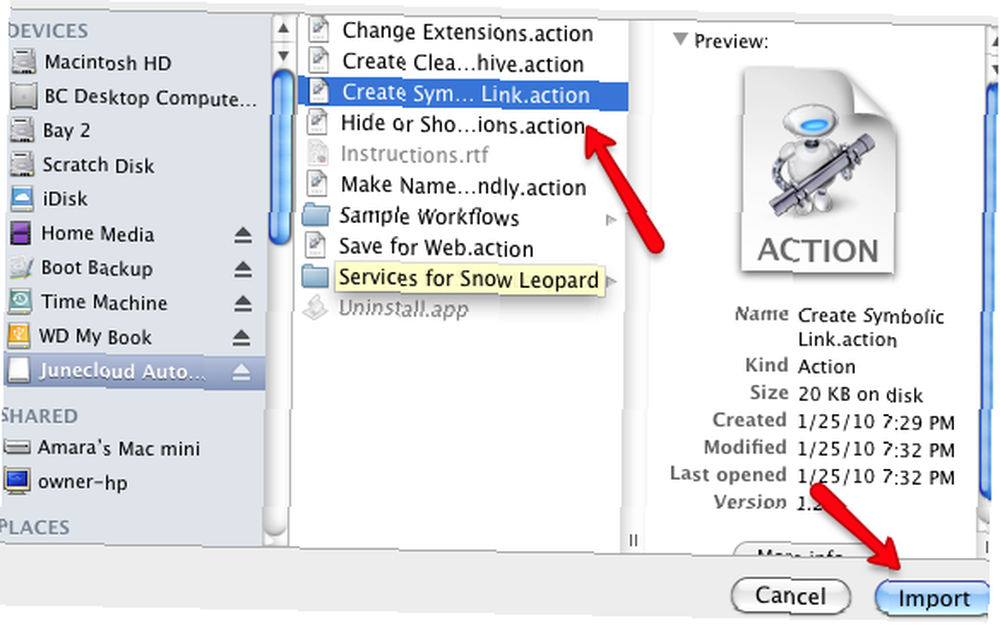
Ardından, Automator'ı açın ve Dosya> İçe Aktar, ve sonra bulun Sembolik Bağlantı Oluştur Junecloud .dmg klasöründeki eylem.
Sembolik Bağlantı İşlemi Yaratın
-
- Daha sonra sembolik bir link oluşturmak istediğiniz dosyayı bulun. Bu durumda, Typinator veya TextExpander dosyasını sizin cihazınızda buluruz. Ana Sayfa Kitaplık> Uygulama Desteği> Typinator.
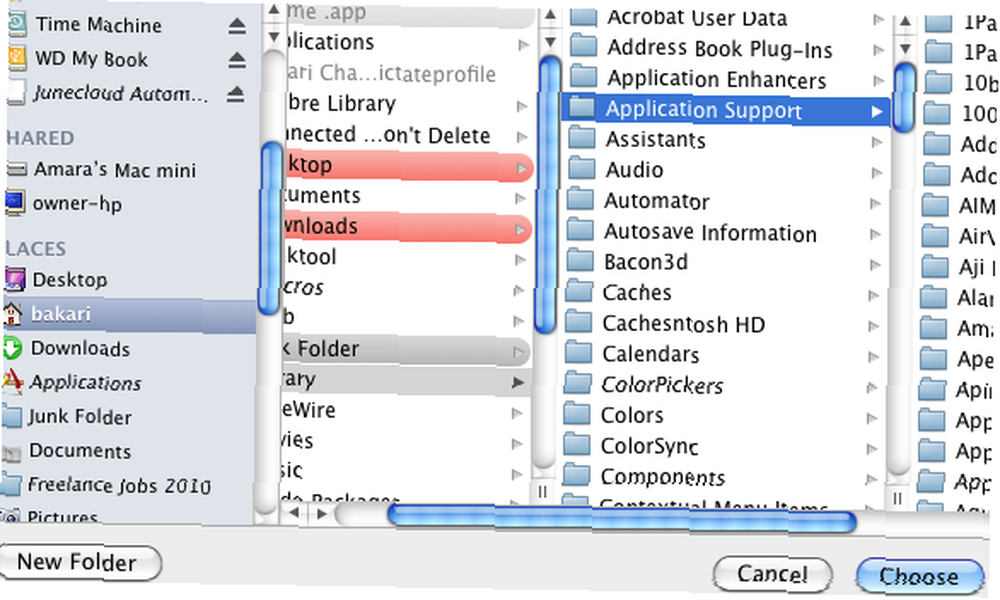
- Dropbox dizininizde yeni bir klasör oluşturun ve adlandırın “Kütüphane“. Ardından, taşı - kopyalamayın - Uygulama Destek klasöründen Typinator klasörünü Dropbox'taki yeni Kütüphane klasörüne.
- Şimdi, Automator'a geri dönün ve yeni bir iş akışı oluşturun. Typinator klasörünü Dropbox'ta sürükleyin ve Automator'ın ana iş akışı penceresine yerleştirin.
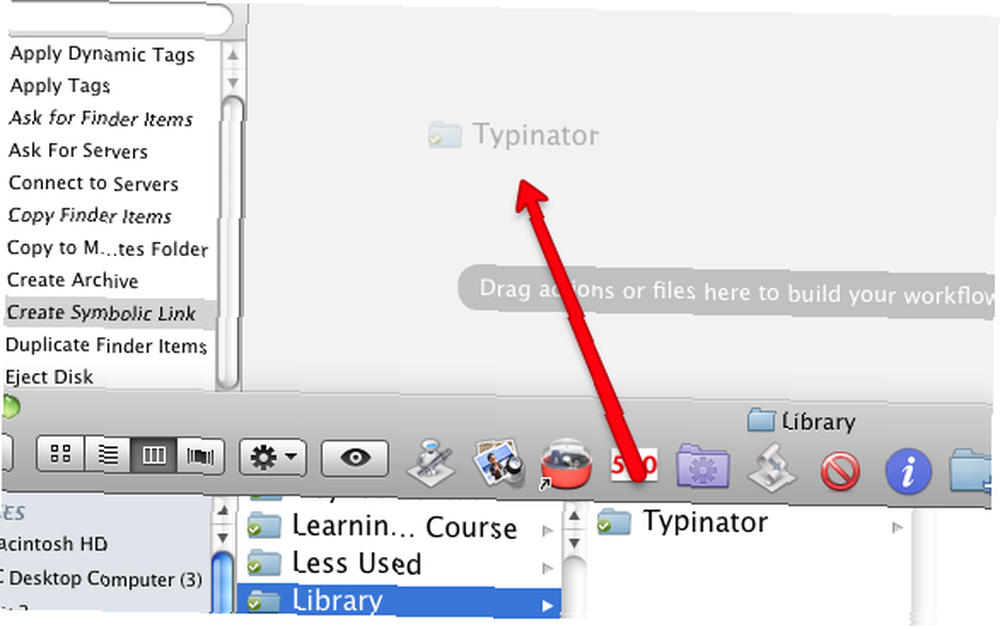
- Tıklamak Dosyalar ve Klasörler Automator'ın kitaplık bölmesinde ve ardından Sembolik Bağlantı Oluştur aksiyon. Bu işlemi, altındaki iş akışı alanına sürükleyin. Typinator / Belirtilen Bulucu Öğeleri Alın aksiyon.
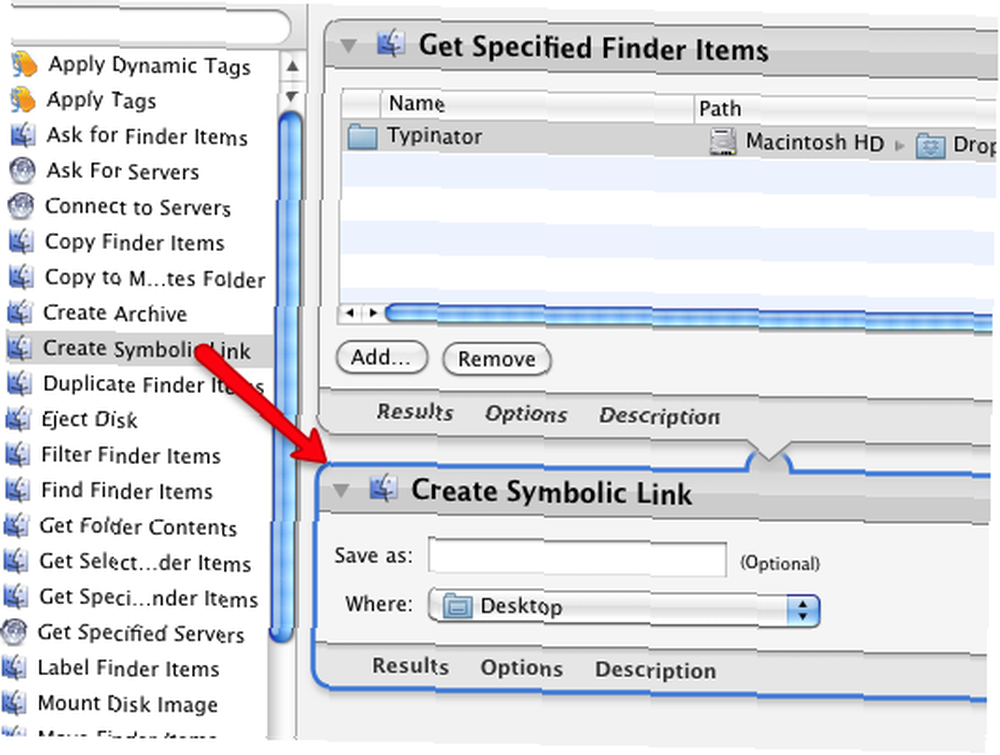
- İçinde Sembolik bağlantı eylem, kelimenin yanındaki düğmeye tıklayın, “Nerede.” Konumu, Ev Kitaplığı klasörünüzdeki masaüstünden Uygulama Desteği olarak değiştirin. Typinator klasörünü taşıdığınız klasör.
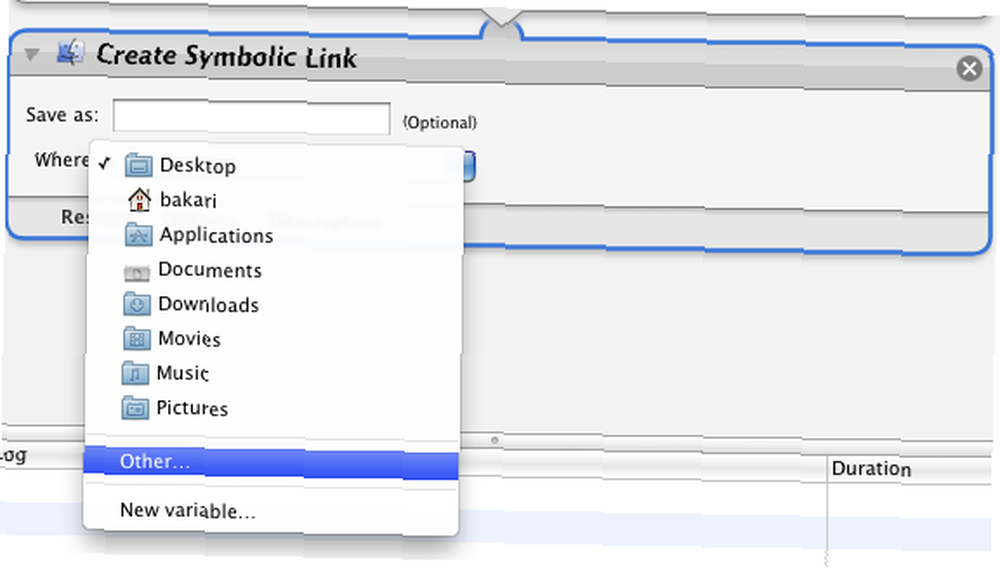
- Şimdi eylemi tıklatarak işlemi çalıştırın. Koşmak Automator menü çubuğundaki düğmesine basın. Sembolik bağlantınızı oluşturmalı. Emin olmak için Giriş Kitaplığı klasörünüzü açın; bağlantılı Typinator klasörünü görmelisiniz..
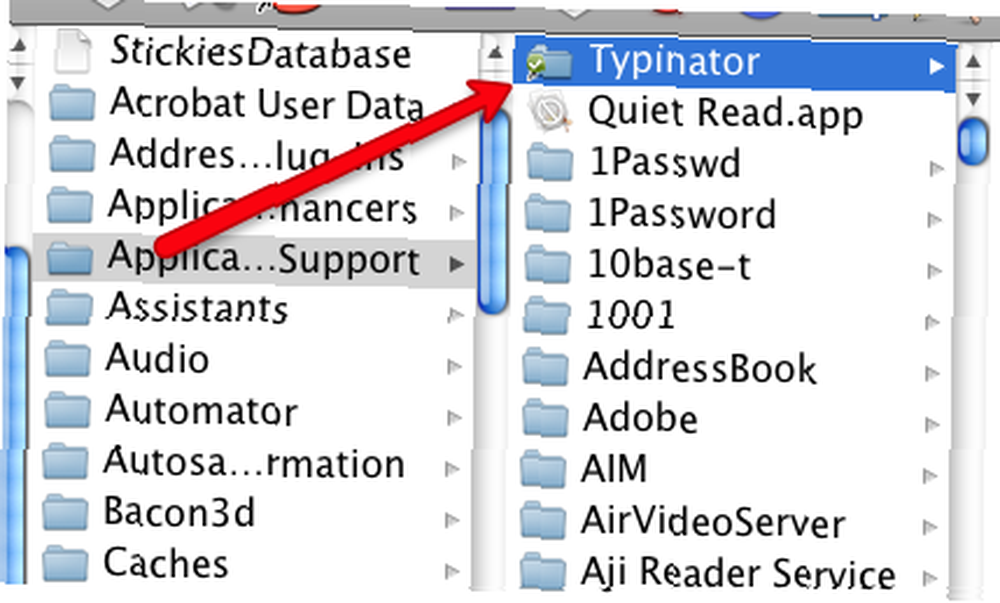
Başka Mac'lere Senkronizasyon
Şimdiye kadar arabanızdaki lastiği değiştirmiş gibi hissedebilirsiniz. Ancak unutmayın, tüm bu mekanik işleri yapmak uzun vadede size zaman kazandıracak..
Şimdi, diğer Mac'inize, örneğin dizüstü bilgisayarınızı, Dropbox hesabınızdaki Typinator veya TextExpander dosyasıyla senkronize etmek istediğinize gidin. İndir Sembolik Yarat Mac’e bir eylem uygulayın ve Automator’a yukarıdaki gibi yükleyin.
Zaten ikinci Mac'inizde Typinator veya TextExpander kurulu ise, Ana Sayfaya gidin. Kütüphane> Uygulama Desteği klasörünü ve orada bulunan Typinator veya TextExpander klasörünü çöpe atın. Bunun nedeni, bu klasörü Dropbox'ınızdaki klasörle değiştirmek istediğinizdir..
Şimdi Automator'da yukarıda yaptığınız ayarların aynısını yapın. Dropbox'taki Typinator klasörünü Automator'daki iş akışı alanına sürükleyin ve ardından Sembolik Bağlantı Oluştur İşlemi yapın ve konumu Ana Sayfa Kitaplık> Uygulama Desteği uzak Mac'inizden. Son olarak, iş akışını çalıştırın. Sembolik bağlantının uzak Mac'inizin Uygulama Destek klasöründe göründüğünden emin olun..
Senkronizasyonun Sevinci
Şimdi her iki Mac'inizde aynı Typinator veya TextExpander parçacıklarını görmelisiniz. Değilse, uygulamalardan çıkmayı ve yeniden başlatmayı deneyin.
Uygulamalardan herhangi birine yeni snippet'ler eklediğinizde, neredeyse aynı anda Dropbox aracılığıyla güncellenecek ve sizi - otomasyon zaman kazandıran arkadaşım - aynı snippet'leri her iki bilgisayara da elle girme zorluğunu yaşayacaksınız. Bu nasıl bilgisayarlaşma çalışması gerektiğidir.
Başka bilgisayarlarla klasör paylaşmanın başka yolları da ilginizi çekiyorsa, Jeffry'nin mükemmel makalesini okuyun - Araştırma Verilerini Diğer Bilgisayarlarla Paylaşma ve Senkronize Etme Araştırma Verilerini Diğer Bilgisayarlarla Paylaşma ve Senkronize Etme Araştırma Verilerini Diğer Bilgisayarlarla Paylaşma ve Senkronize Etme .











